時間:2024-03-16 來源:互聯網 瀏覽量:
共享文件是一種方便快捷的方式,它能夠使我們在不同設備之間輕鬆傳輸和訪問文件,而在Windows 7操作係統中,建立共享文件以及共享文件到其他設備也變得非常簡單。通過一些簡單的設置,我們就能夠實現在家庭網絡中共享文件,無論是在局域網中的其他電腦還是手機、平板等設備上都可以方便地訪問和使用這些共享文件。接下來我們將會介紹一些Win7建立共享文件以及共享文件到其他設備的方法和步驟。
win7共享文件夾_win7如何共享文件夾?所謂共享文件夾設置就是指某個計算機用來和其它計算機間相互分享的文件夾.在windows7係統中我們可以利用係統的共享功能來與局域網中的其他電腦共享文件夾。
win7共享係列軟件最新版本下載 176KBVista和Win7共享設置工具立即下載
176KBVista和Win7共享設置工具立即下載1、首先開啟guest賬戶,然後這一步比較重要。點擊左麵上的網絡,右鍵“屬性”出現下圖。
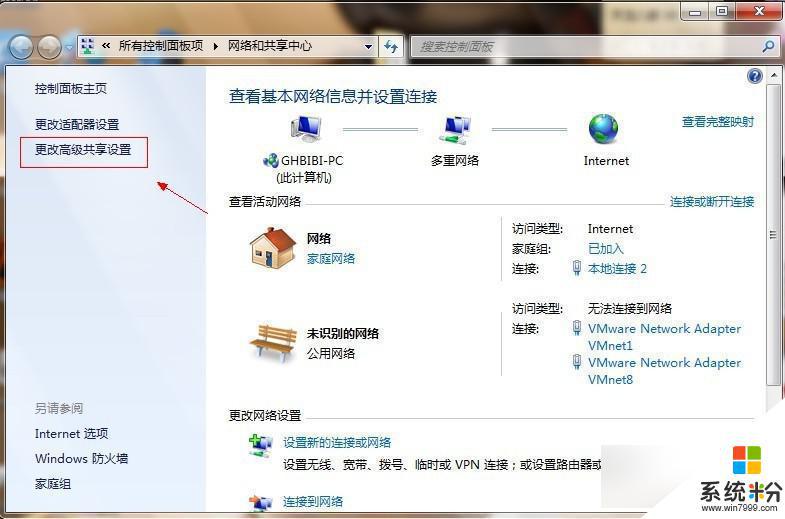
2、點擊圖中標出的位置“更改高級共享設置”出現下圖。
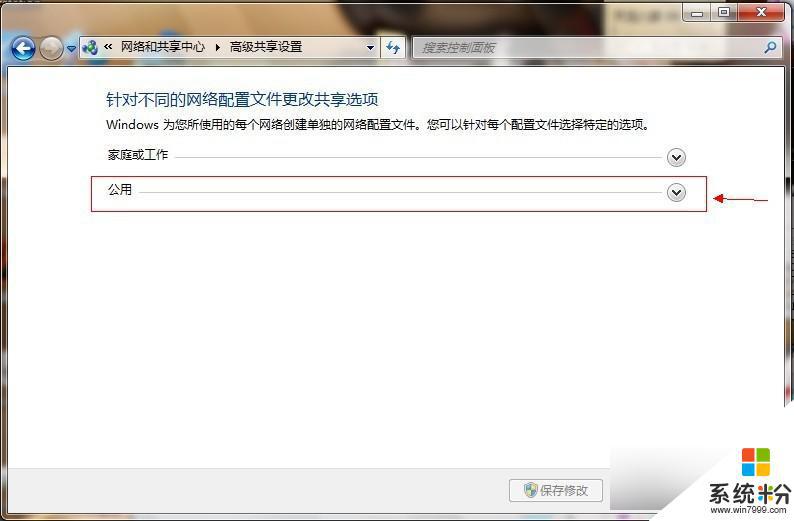
3、雙擊圖中紅圈內的位置,會出現一個列表,找到下圖所示內容。
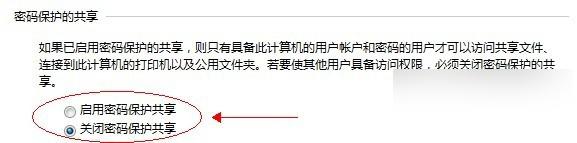
4、點擊“關閉密碼保護共享”-“保存修改”結束。
5、然後選擇需要共享的磁盤分區或者文件夾,點擊右鍵“屬性”-“共享”-“高級共享” 下圖。
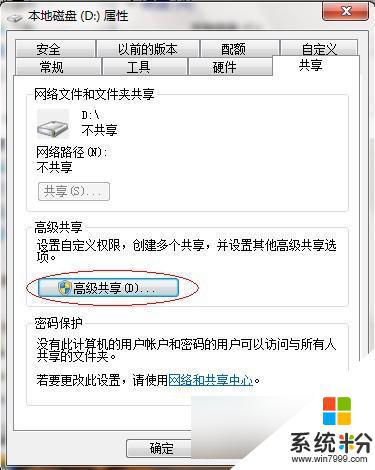
6、接下來。
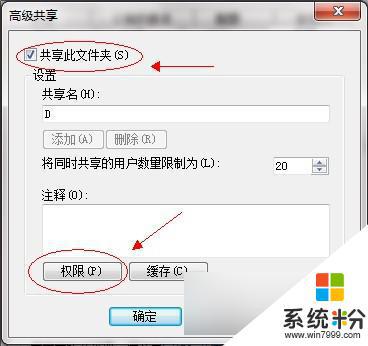
7、點擊“共享此文件夾”-“權限”。
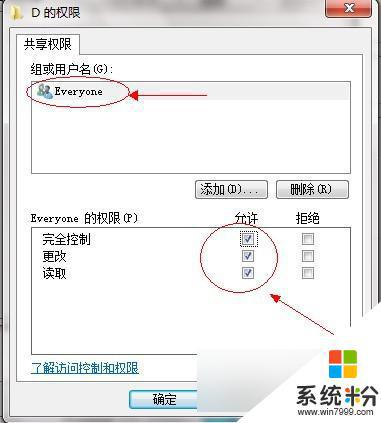
8、觀察上圖 “組或用戶名”下麵應該有個everyone 的用戶,如果沒有。點擊“添加”添加該用戶,下麵的everyone的權限如圖設置即可。
9、點擊“確定” 下麵找到“安全”選項卡,下圖。
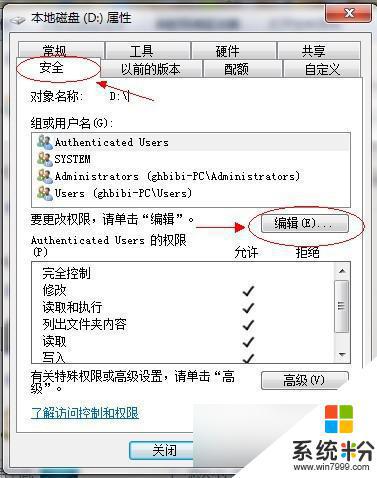
10、點擊“編輯”。
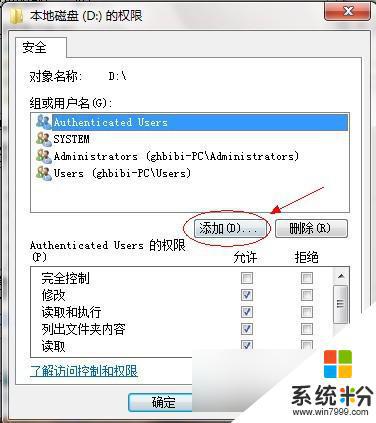
11、點擊“添加”這個要注意,一般默認這裏麵是沒有everyone用戶的。需要手動添加,一般共享不了大多數問題出在這裏的。
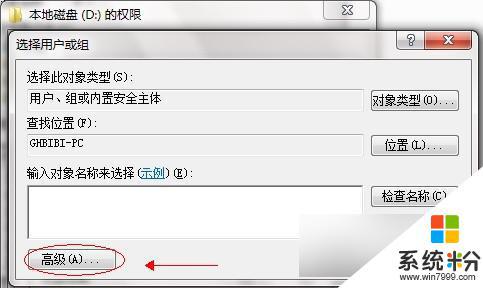
12、點擊圖中“高級”。
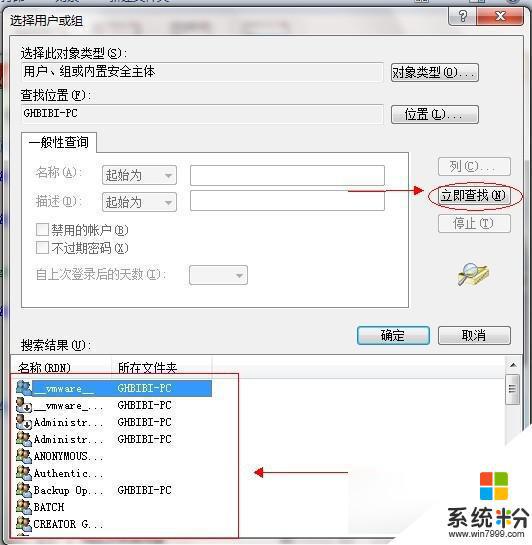
13、點擊“立即查找”,下麵的位置就會列出用戶列表,找到everyone 用戶,雙擊它。
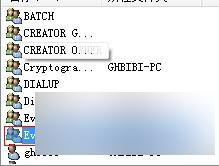

14、點擊確定。
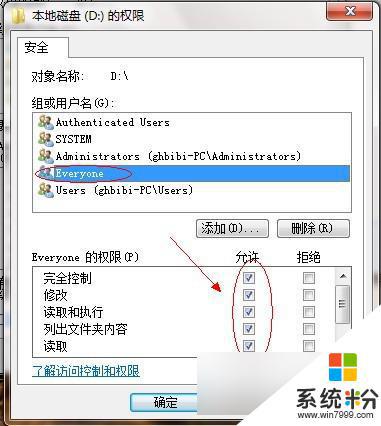
15、關於如何共享文件夾的問題,給everyone 用戶設置權限如圖配置即可,點擊“確定”出現下圖。
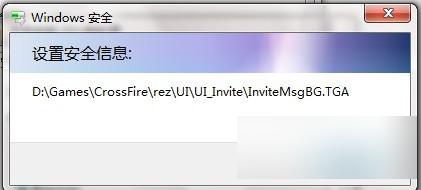
等文件添加完畢點擊“確定”,到此win7共享文件夾設置基本完成。
以上就是Win7建立共享文件的全部內容,如有任何疑問,請參考小編提供的步驟進行操作,希望對大家有所幫助。